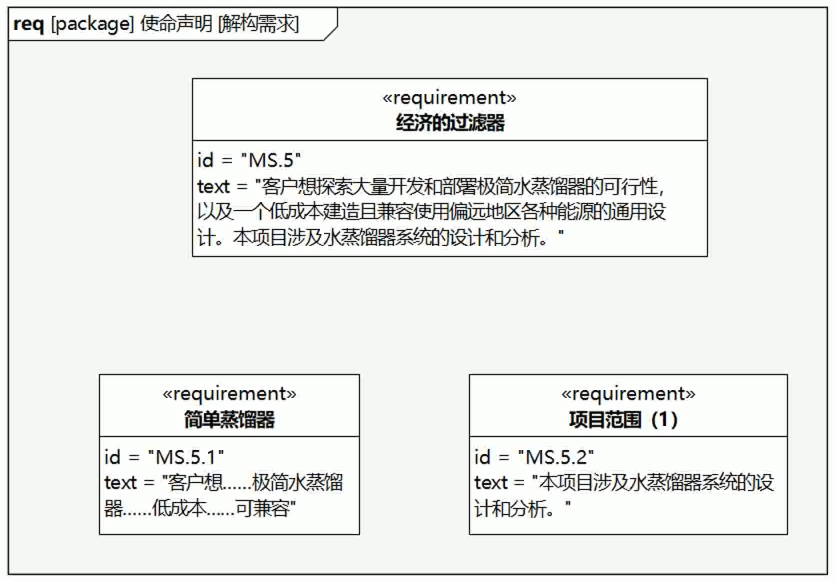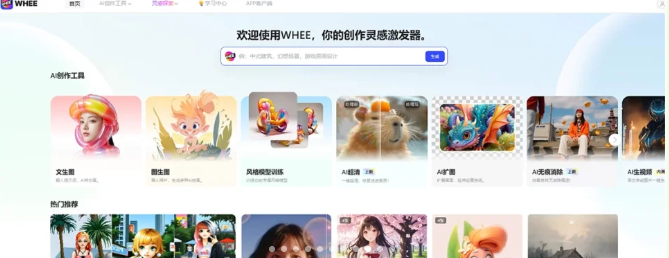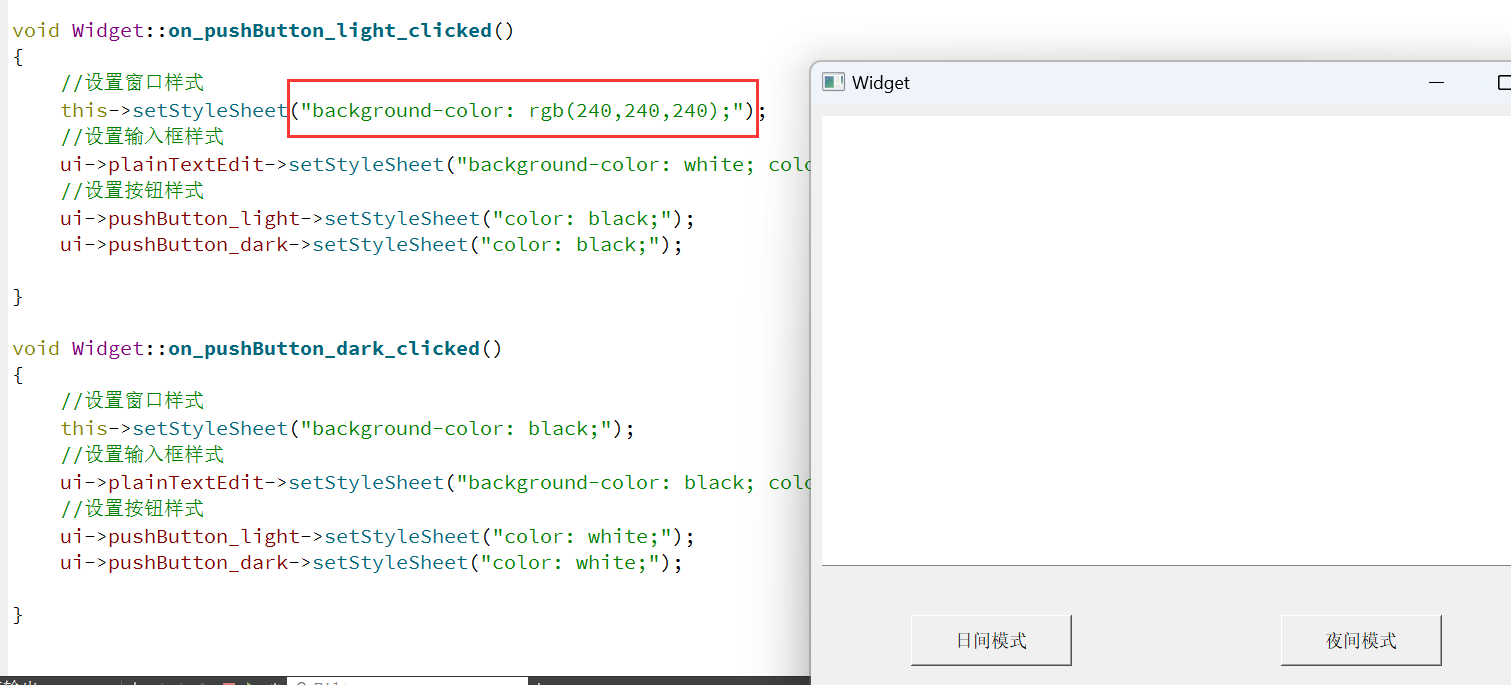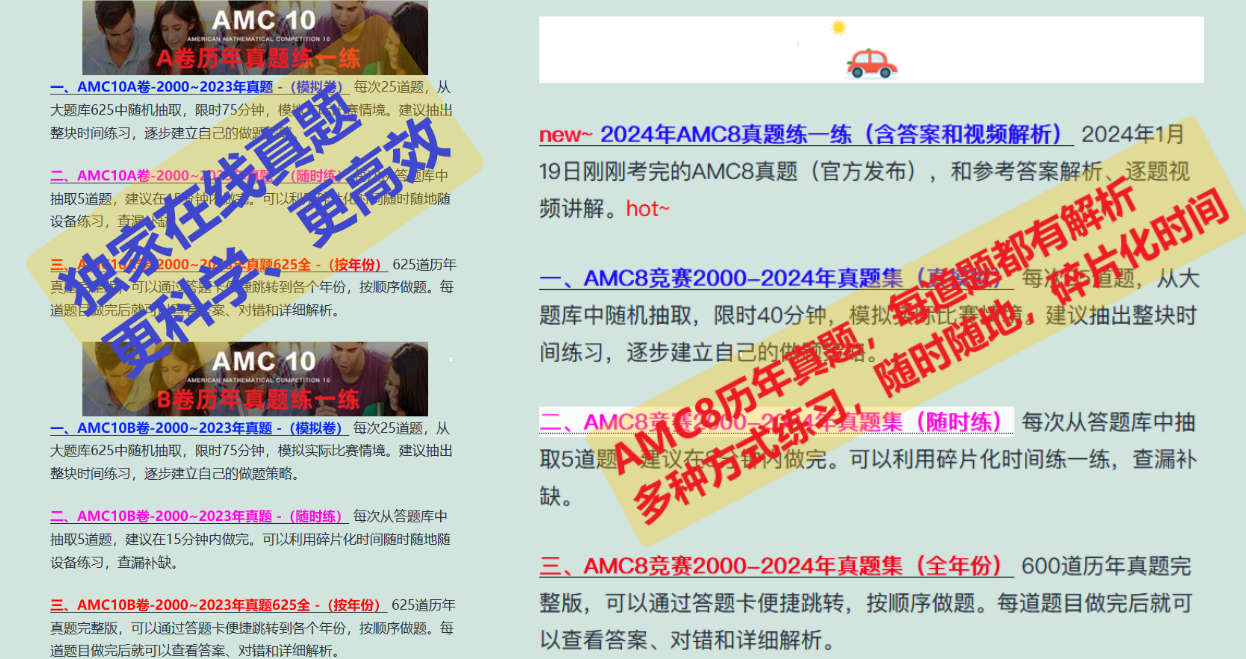用EA和SysML一步步建模的操作指南(01)
用EA和SysML一步步建模(02)导入ISO-80000
用EA和SysML一步步建模(03)创建包图和包的关系
用EA和SysML一步步建模(04)创建“需求组织”包图
接下来先填充“使命声明”包的内容。此处涉及到目标的分解,内容如下:
MS.1
安全饮用水
客户是一个人道主义组织,致力于为最大范围的人类提供安全的饮用水,特别是世界上不容易获得安全饮用水的贫困地区。我们假设这个项目的重要目标是,低成本地为偏远、贫困地区提供一个可持续的长期纯净水来源。
MS.1.1
客户定义
客户是一个人道主义组织,致力于……特别是……贫困地区。
MS.2
被污染的水源
客户的研究表明,在这些目标地区存在水源,但由于病毒和细菌污染,很少能安全饮用。
MS.3
对净化器的需要
因为长期运输水到这些偏远地区的成本是难以承受的,客户决定开发极简、低成本的水净化器。
MS.4
不是过滤器
初步研究表明,基于过滤器的方法对于水净化来说是不可持续的。低成本的病毒级过滤器生效的时间有限,而在偏远地区维持替换过滤器的供应,物流成本高。
MS.5
经济的蒸馏器
客户想探索大量开发和部署极简水蒸馏器的可行性,以及一个低成本建造且兼容使用偏远地区各种能源的通用设计。本项目涉及水蒸馏器系统的设计和分析。
MS.5.1
简单蒸馏器
客户想……极简水蒸馏器……低成本……可兼容
MS.5.2
项目范围(1)
本项目涉及水蒸馏器系统的设计和分析。
MS.6
项目范围(2)
项目范围有必要局限于蒸馏器单元本身的设计。
通过需求图来表达。
步骤5.1 添加“解构需求”的需求图
在Browser右击“使命声明”,从快捷菜单选择“Add Diagram”。在New Diagram对话框的Select From列表框选择SysML 1.5,然后在右侧的Diagram Type列表框选择Requirement,在Diagram栏输入“解构需求”,点击OK。

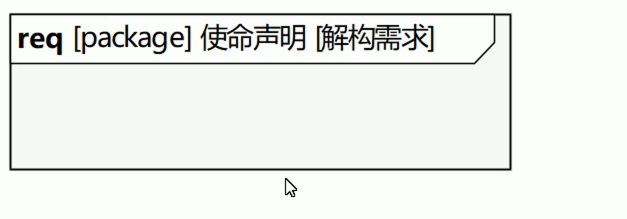
步骤5.2 添加需求
在工具箱的SysML Requirements中找到Requirement,选中,然后,点击需求图空白处。
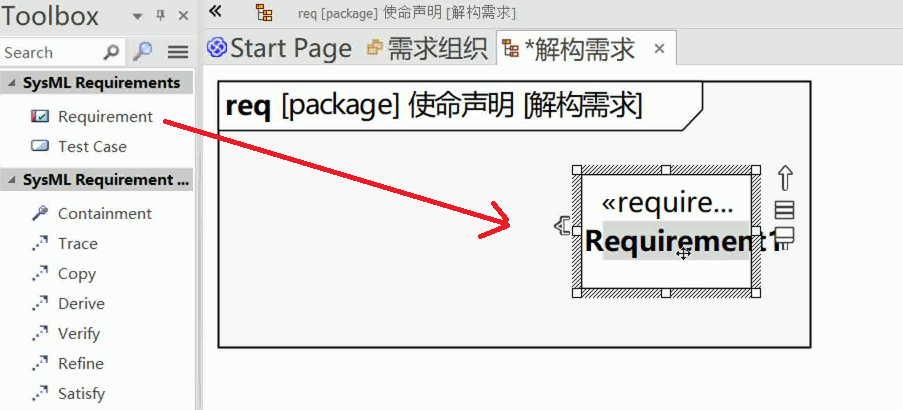
双击新添加的需求,在属性框的Name栏输入:经济的蒸馏器,点击OK。然后选中该需求,在Properties的Id栏输入MS.5。
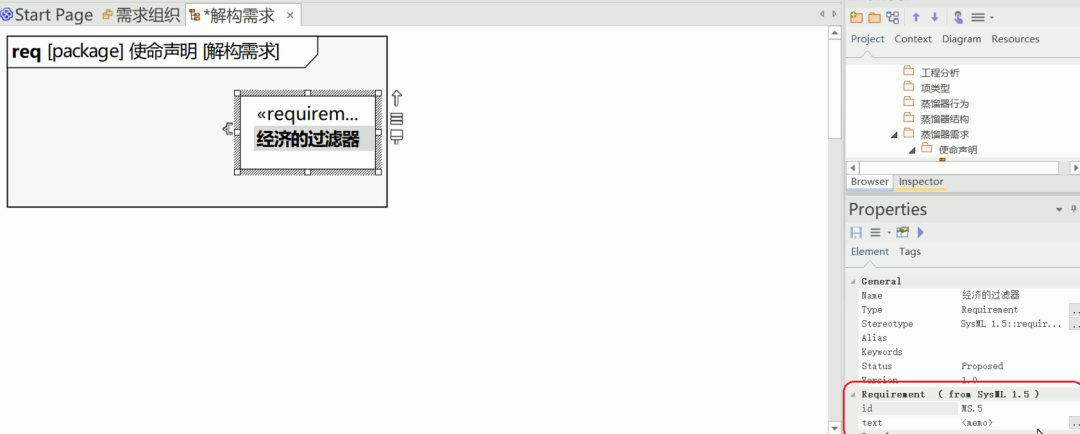
(注意:图上显示的是“经济的过滤器”,这是建模时不小心的输入错误,后来发现了才改过来。出错也是建模过程的组成部分,所以此处直接截取当时录制的视频画面,暂时不做修正。)
点击Properties的text栏右侧的按钮,在弹出的框中输入:
客户想探索大量开发和部署极简水蒸馏器的可行性,以及一个低成本建造且兼容使用偏远地区各种能源的通用设计。本项目涉及水蒸馏器系统的设计和分析。
点击OK。
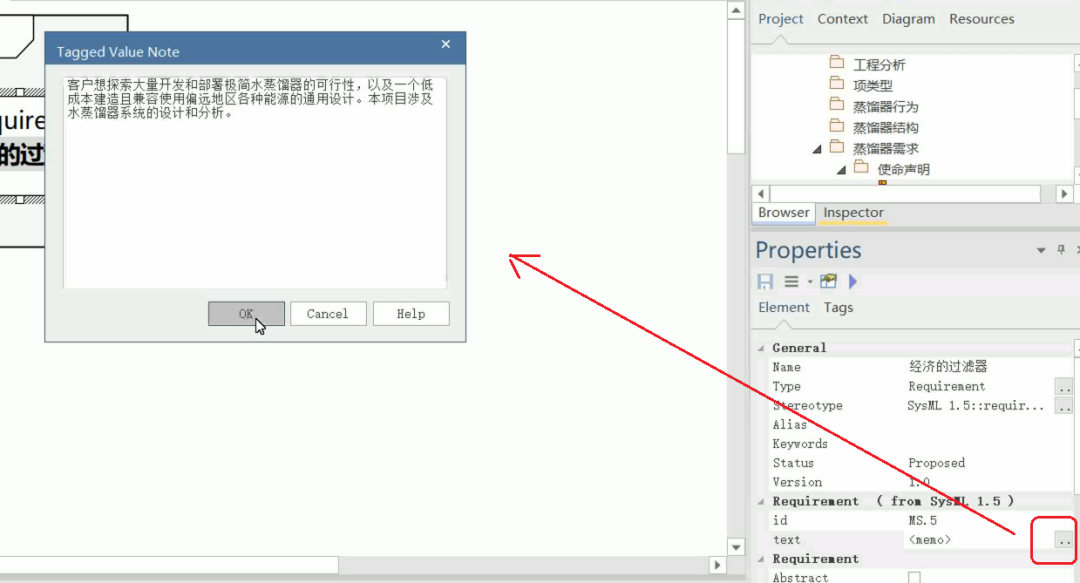
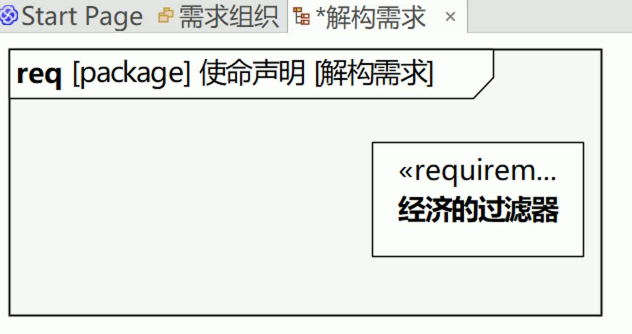
同上操作,再添加两个需求:
MS.5.1
简单蒸馏器
客户想……极简水蒸馏器……低成本……可兼容
MS.5.2
项目范围(1)
本项目涉及水蒸馏器系统的设计和分析。
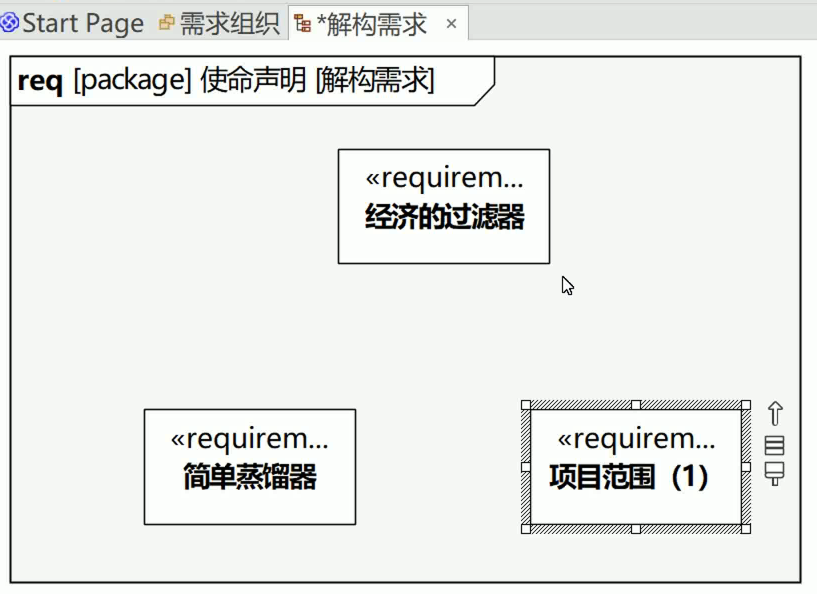
步骤5.3 显示需求内容
右击图的空白处,从快捷菜单选择Properties,在属性框的Elements页签的Show Compartments中,勾选Tags。点击“确定”。
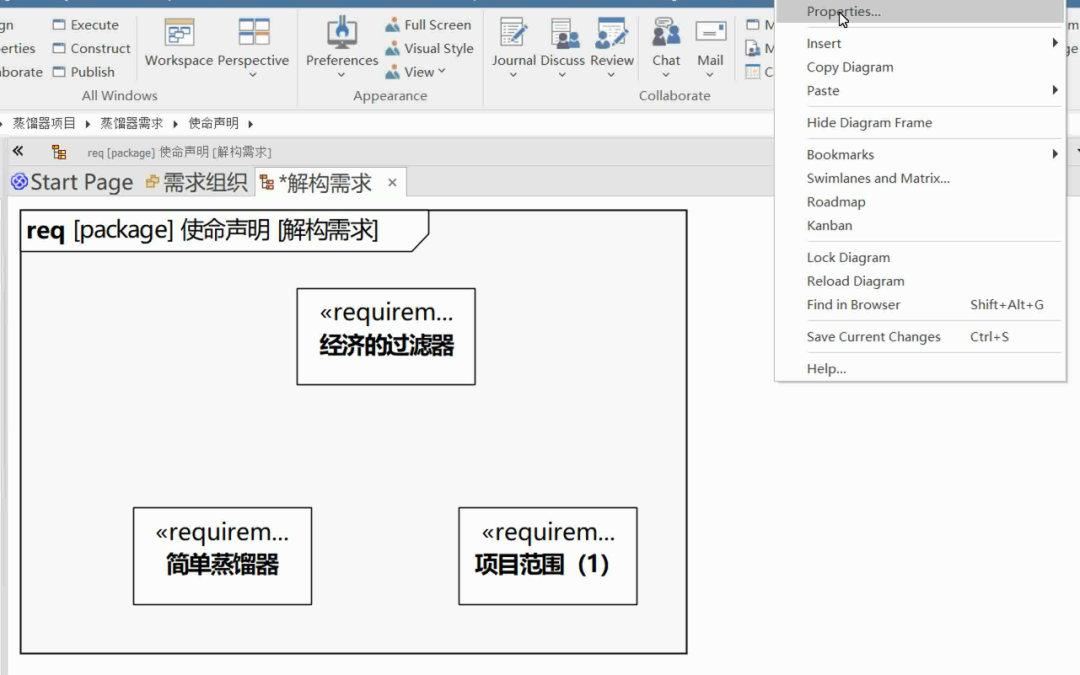
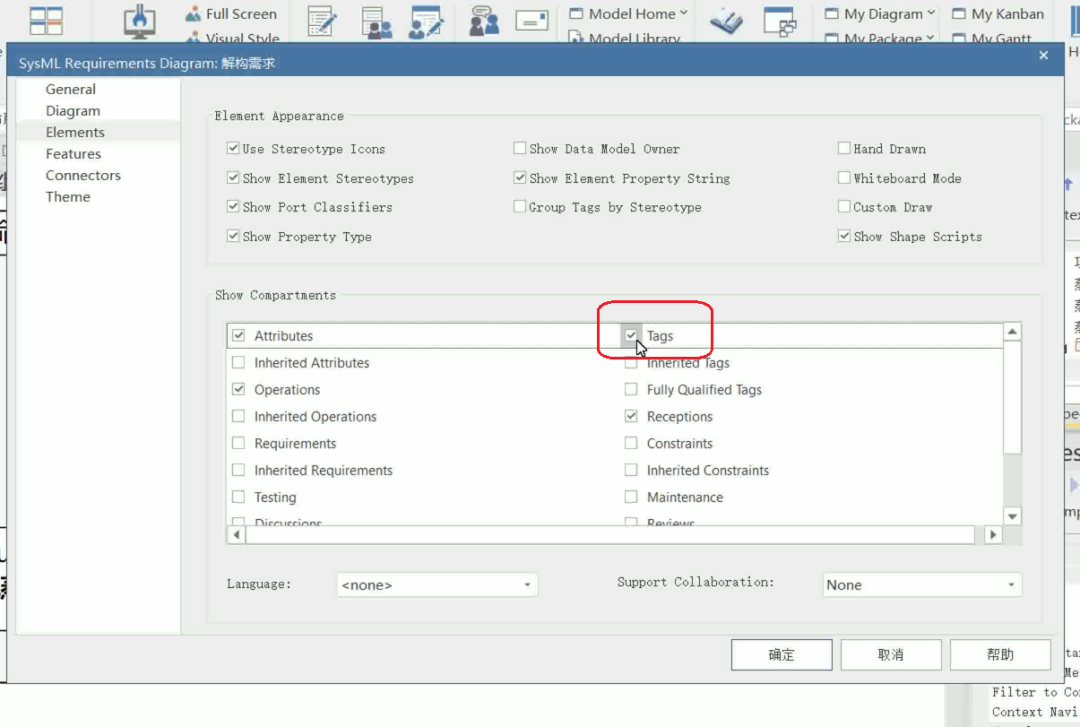
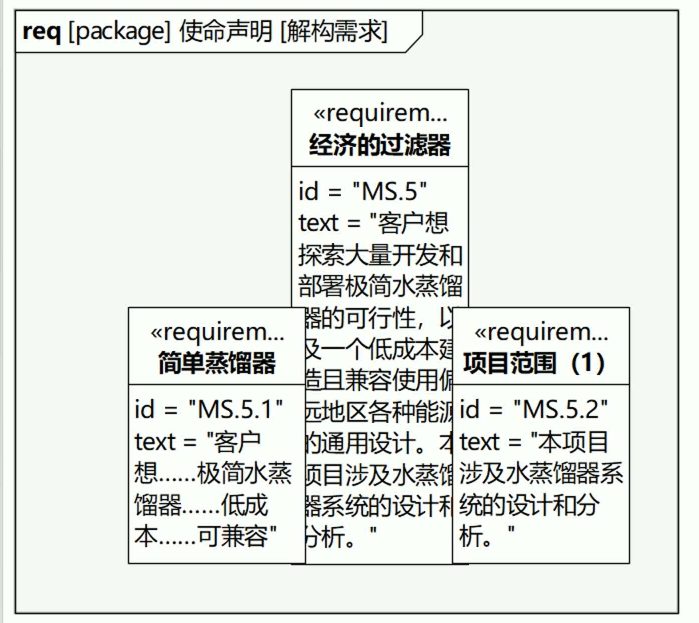
调整一下各元素大小和位置。